
이 글에서는 이미지 일괄 다운로드의 필요성, 추천 프로그램 3종,
그리고 크롬 확장 프로그램 설치부터 사용법까지 순서대로 알려드립니다.
이런 분에게 추천합니다!
- 웹페이지의 사진을 한 번에 다운받고 싶은 분
- 블로그, 자료 수집, 썸네일 저장이 많은 마케터·블로거·학생·직장인
- 일일이 이미지 저장하다 시간 허비하는 분
에너지바우처 잔액조회 신청 총정리(2025년 최신)
에너지바우처 제도를 처음 접하는 분들에게도 알기 쉽게 설명하고,실제 신청부터 잔액조회, 활용 팁까지 한 번에 정리했습니다. 핵심 요약에너지바우처란? 저소득층 에너지 요금 지원제도신청
health.inyogayo.com
1. 이미지 일괄 다운로드가 필요한 이유
이미지 한두 개를 저장할 땐 ‘오른쪽 클릭 → 다른 이름으로 저장’만으로도 충분하지만,
30장, 50장, 100장 이상의 이미지가 있을 경우는 이야기가 다릅니다.
✅ 이미지 일괄 다운로드가 필요한 경우
- 블로그나 홈페이지 자료 백업
- 디자인/포토샵 자료 수집
- 인쇄물, 레포트, PPT 제작용 이미지 모으기
- 유튜브, SNS 콘텐츠 제작 이미지 추출
❌ 수동 저장의 단점
- 시간 소모 큼
- 실수로 빠지는 이미지 생김
- 정렬·관리 불편함
이럴 때 유용한 것이 바로 **‘이미지 일괄 다운로드 크롬 확장 프로그램’**입니다.
전국민 25만원 지급시기, 신청 총정리
4인 가구 최대 100만 원! 전국민 대상 민생회복지원금 지급 확정. 소득기준·지역화폐 사용처·신청방법 총정리! 전국민 25만원 민생회복지원금 이란?“전국민 25만원 민생회복지원금”은 2차 추경
health.inyogayo.com
2. 이미지 일괄 다운로드 가능한 프로그램 종류
1) Image Downloader (크롬 확장 프로그램) ⭐ 추천
- 사용 간편, 클릭 몇 번으로 모든 이미지 다운로드
- 원하는 해상도, URL 필터링 가능
- 썸네일, 배경 이미지 포함 가능
👉 설치 링크: 크롬 웹스토어 – Image Downloader
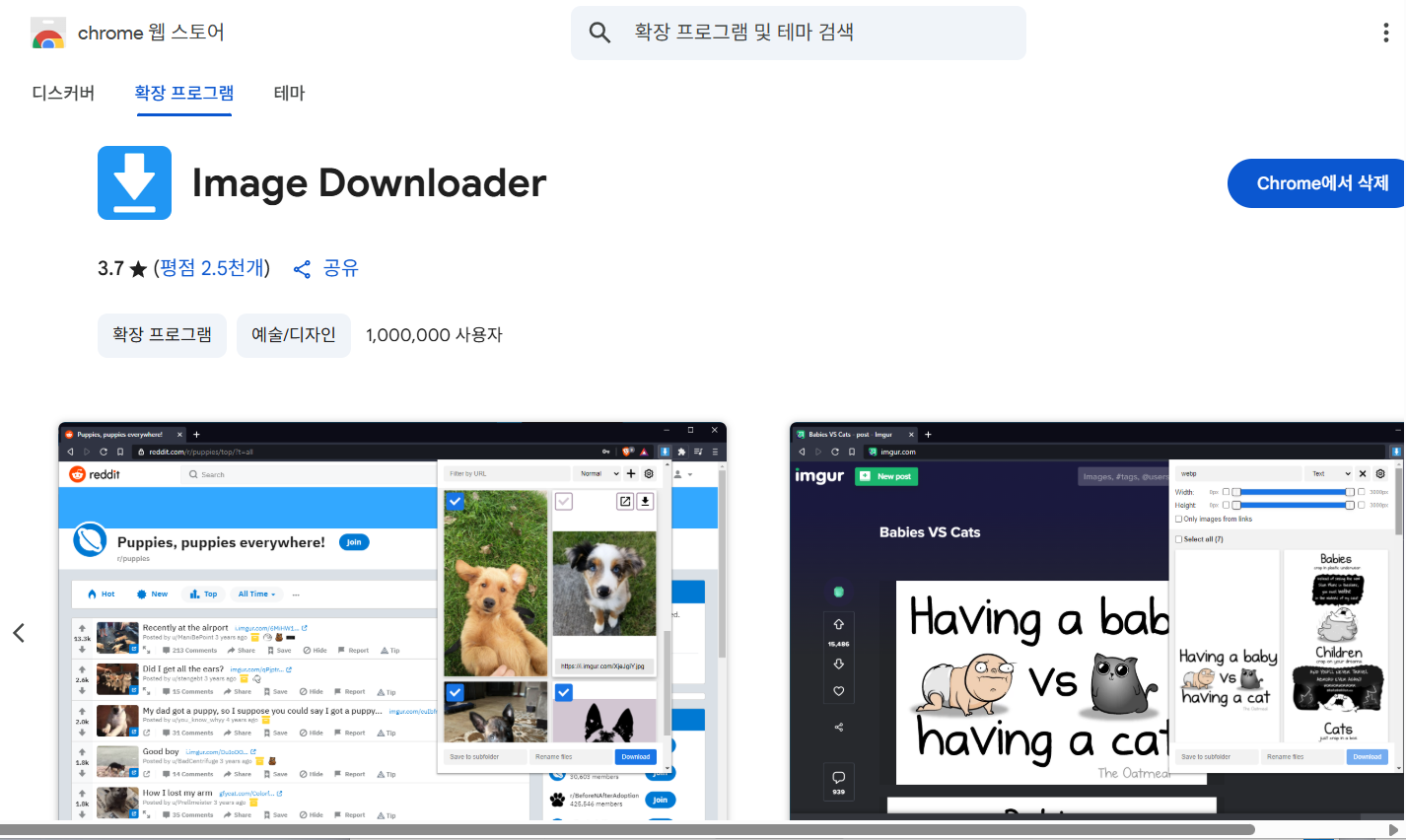
2) Fatkun Batch Image Downloader
- 사용자 평점 높고 다양한 옵션
- 폴더 단위 저장 가능
- PNG, JPG, GIF 형식 분류 저장 가능
👉 설치 링크: Fatkun 확장 프로그램
3) 다운로드 도구 – JDownloader 2 (PC용 프로그램)
- 웹사이트 전체 다운로드 가능
- 이미지 외에도 영상, 파일, 압축 가능
- 크롬 외에서도 사용 가능 (윈도우/맥)
👉 공식 사이트: JDownloader2 다운로드
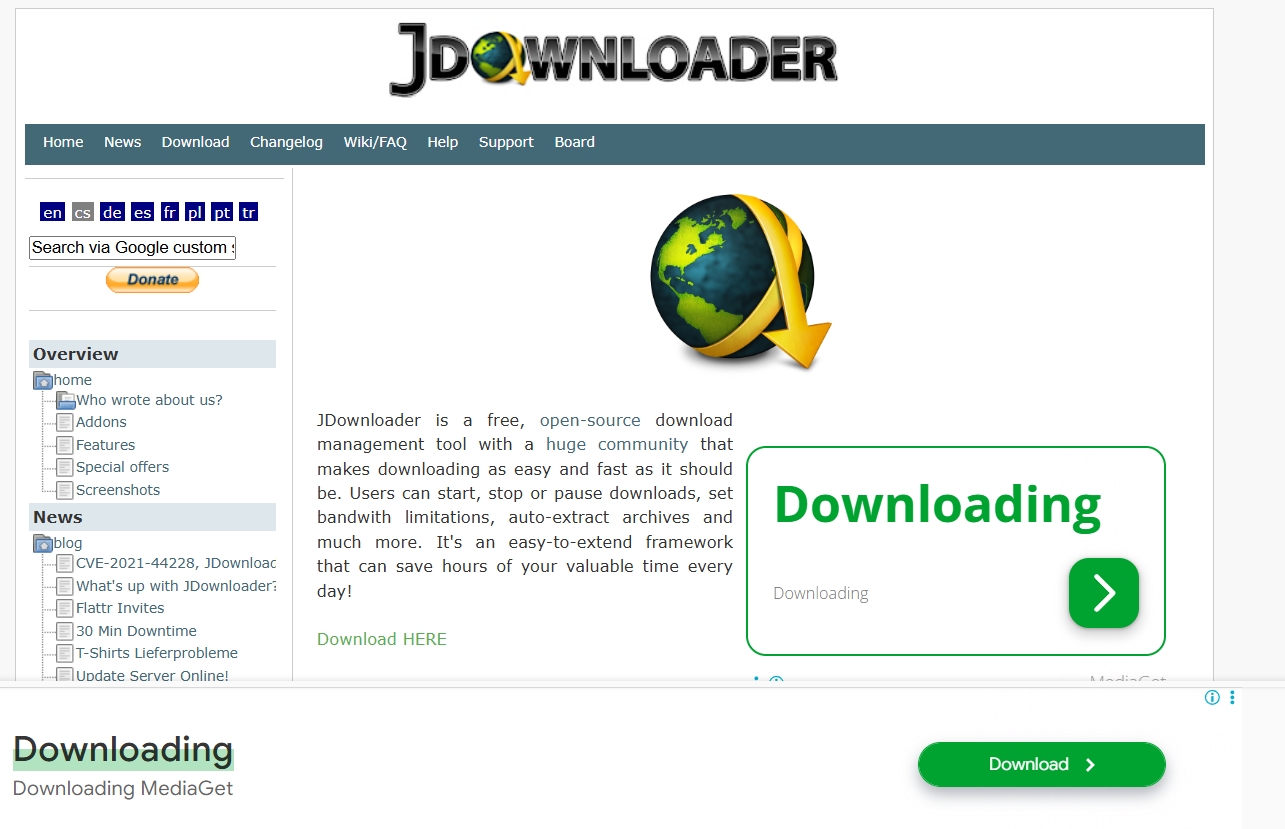
전국민 25만원 지급시기, 신청 총정리
4인 가구 최대 100만 원! 전국민 대상 민생회복지원금 지급 확정. 소득기준·지역화폐 사용처·신청방법 총정리! 전국민 25만원 민생회복지원금 이란?“전국민 25만원 민생회복지원금”은 2차 추경
health.inyogayo.com
3. Image Downloader 사용 방법 (크롬 확장 프로그램 기준)
Step 1. 크롬 확장프로그램 설치
- 크롬 브라우저 열기
- 크롬 웹스토어 접속
- ‘Image Downloader’ 검색 → ‘Chrome에 추가’ 클릭

- 확장프로그램 목록에 고정

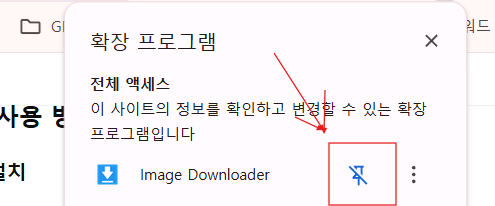
Step 2. 이미지 수집할 웹사이트 접속
- 블로그, 쇼핑몰, 포트폴리오 등 이미지가 다수 포함된 페이지 접속
Step 3. 확장프로그램 클릭 → 이미지 선택
- 크롬 상단 확장 아이콘 클릭
- 로딩된 이미지 목록 중 저장할 항목만 체크
- 해상도, 파일형식, 파일명 확인 가능
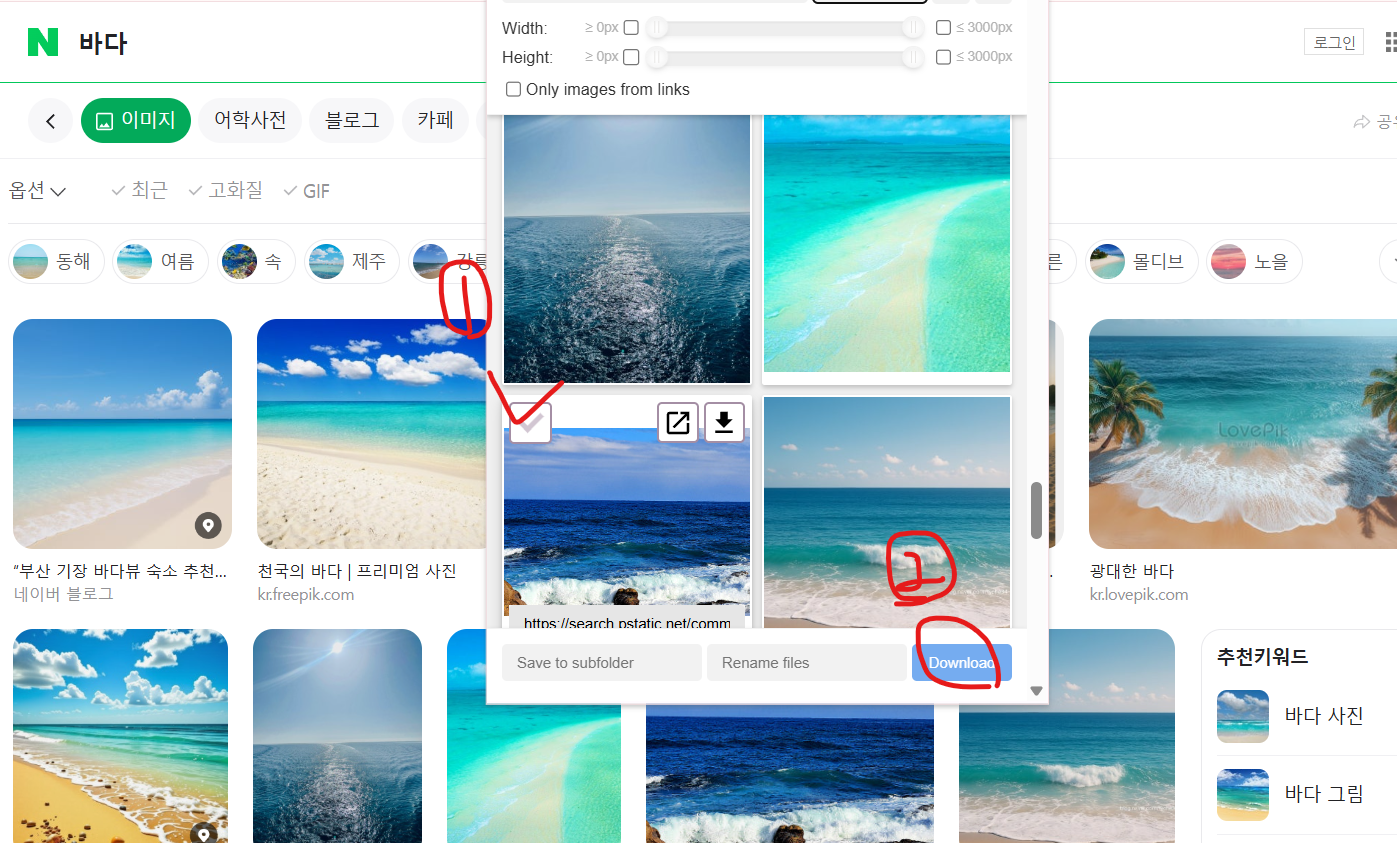
Step 4. 일괄 다운로드 실행
- “Download” 버튼 클릭
- 기본 설정된 폴더로 이미지 저장 완료!
📝 팁: 설정에서 해상도 필터 조절하면 불필요한 아이콘이나 작은 이미지 제외 가능
4. Fatkun Batch Image Downloader 사용법
‘Fatkun’은 많은 전문가와 디자이너들이 추천하는 고급 기능 크롬 확장 프로그램입니다.
특히 필터링, 폴더 저장, 그룹 선택 기능이 뛰어나 대량 이미지 다운로드에 최적입니다.
✅ 설치 방법
- 크롬에서 Fatkun 웹스토어 검색
- ‘Chrome에 추가’ 클릭
- 확장 아이콘을 크롬 도구모음에 고정
✅ 사용 방법
- 다운로드할 이미지가 있는 웹페이지 접속
- Fatkun 아이콘 클릭 → ‘This tab’ 선택
- 나타난 이미지 목록에서 필터 설정 가능
- 해상도, 파일 형식, URL 포함 여부 설정
- 필요한 이미지를 선택 후 ‘Download’ 클릭
📌 특징:
- 저장할 이미지를 카테고리별로 나눌 수 있음
- 디렉터리별 저장 기능으로 폴더 정리가 간편함
- 필터링이 강력해서 광고 이미지 제외가 쉬움
5. JDownloader2 사용법 (윈도우/Mac용 데스크탑 프로그램)
크롬 확장 외에도 웹사이트 전체에서 이미지를 링크 자동 인식하여 다운로드할 수 있는 PC 프로그램이 있습니다.
그 중 가장 인기 있는 도구가 바로 JDownloader2입니다.
✅ 설치 방법
- JDownloader2 공식 홈페이지 접속
- 운영체제(Windows, macOS 등) 선택 후 설치
- 프로그램 실행 → 업데이트 확인 후 시작
✅ 사용 방법
- 복사하고 싶은 웹페이지 주소(URL) 복사
- JDownloader2 자동 인식 후 링크 수집됨
- 다운로드 목록에서 이미지 필터 설정
- ‘Start All Downloads’ 클릭 → 폴더에 자동 저장
💡 활용 팁
- 대용량 이미지 사이트, 블로그 아카이브 저장 시 추천
- 크롬이 느릴 때 대안으로 유용
- 동영상 썸네일 추출도 가능!
살롱 드 홈즈 OTT 다시보기 · 출연진 완전 분석
“살롱 드 홈즈 OTT 다시보기부터 출연진, 촬영지, 인물관계도까지 한눈에 정리했습니다.고급 살롱 감성과 지적 교류가 어우러진 이 예능은 40~60대 중장년층에게 특히 사랑받고 있습니다.이 글
health.inyogayo.com
6. 이미지 자동 정리 & 활용 팁
이미지를 많이 저장하다 보면 폴더가 엉망이 되기 쉬운데요, 아래 방법을 통해 효율적으로 관리할 수 있습니다.
🔖 폴더 자동 정리 팁
- 이미지 파일명에 키워드 포함: 예) blog_001.jpg, product_A_thumbnail.png
- 다운로드 시 자동 날짜 정렬 설정 (Windows 설정 활용)
- 구글 드라이브·네이버 MYBOX 자동 업로드 연동 → 백업까지 가능
🧠 활용 아이디어
- 블로그/유튜브 콘텐츠용 썸네일 추출
- 상품 이미지 일괄 다운로드 후 편집
- 레포트/프레젠테이션용 그래픽 수집
마무리 요약
| 항목 | 요약 설명 |
| Image Downloader | 간편, 해상도 필터 있음, 빠른 처리 |
| Fatkun | 고급 필터링, 폴더 저장 기능 탁월 |
| JDownloader2 | 브라우저 외 이미지 전체 수집에 강력 |
성실상환자 채무조정 확대 총정리
이번 포스팅에서는 ‘성실상환자’를 제대로 이해하고, 금융상품·채무조정·포인트 캐시백 등 전반을 단계별로 쉽게 안내합니다. 핵심 요약성실상환자란? 신용개선에 유리한 조건카드·대출·
health.inyogayo.com